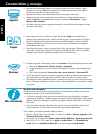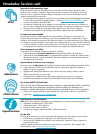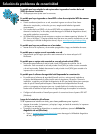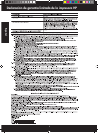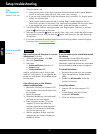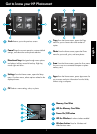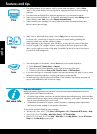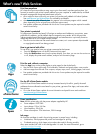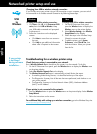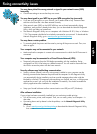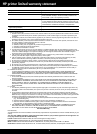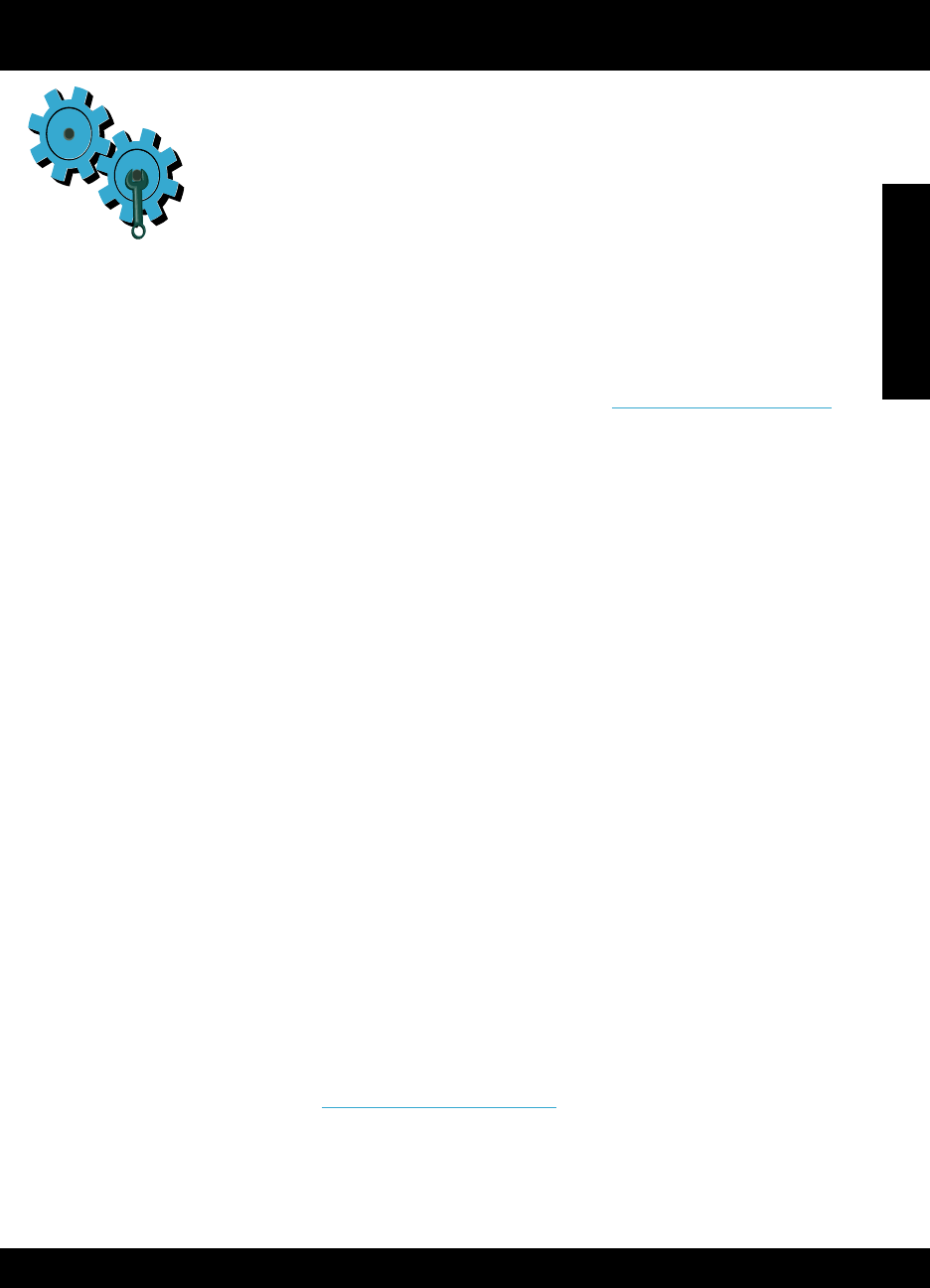
7
Solución de problemas de conectividad
Es posible que haya elegido la red equivocada o ingresado el nombre de la red
(SSID) de manera incorrecta.
• Verifique que estos ajustes sean los correctos.
Es posible que haya ingresado su clave WEP o clave de encriptación WPA de manera
incorrecta.
•
Si está usando encriptación en su red, necesitará ingresar una clave. Estas claves
diferencian mayúsculas y minúsculas, por eso, asegúrese de haberlas ingresado
correctamente
.
• Sielnombredelared(SSID)olaclaveWEP/WPAnosedetectanautomáticamente
durante la instalación y no los sabe, puede descargar la Utilidad de diagnóstico de red,
que podrá ayudarlo a encontrarlos.
•
La Utilidad de diagnóstico de red se ejecuta en equipos con sistemas operativos Windows XP
SP3, Vista, o Windows 7. El equipo también tiene que tener una conexión inalámbrica a su red.
Para descargar la Utilidad de diagnóstico de red, vaya a: www.hp.com/go/wirelessprinting.
Es posible que haya un problema con el enrutador.
• Intente reiniciar la impresora y el enrutador apagándolos. Luego, enciéndalos de nuevo.
Es posible que su equipo no esté conectado a su red.
• Asegúrese de que el equipo que utiliza esté conectado a la misma red que la HP
Photosmart.
Es posible que su equipo esté conectado a una red privada virtual (VPN).
• Desconecte temporalmente la red privada virtual (VPN) antes de continuar con la
instalación. Estar conectado a una red privada virtual (VPN) es similar a estar conectado
a la red equivocada. Deberá desconectar la red privada virtual (VPN) para acceder a la
impresora en su red doméstica.
Es posible que el software de seguridad esté bloqueando la comunicación.
•
Es posible que el software de seguridad (firewall, antivirus, anti-spyware) instalado en
su equipo esté bloqueando la comunicación entre la impresora y el equipo. Durante la
instalación, se ejecuta una Utilidad de diagnóstico de HP que puede proporcionar mensajes
sobre lo que el firewall podría bloquear. Intente desactivar temporalmente el firewall,
antivirus o programa anti-spyware para ver si puede finalizar la instalación con éxito.
Puede volver a habilitar las aplicaciones de seguridad luego de completar la instalación
.
• CongureelsoftwaredesurewallparapermitirlacomunicaciónenelpuertoUDP427
(Windows).
Luego de la instalación del software
Si la impresora se instaló con éxito, pero tiene problemas para imprimir:
• Apagueelenrutador,laimpresorayelequipo.Luego,enciendaelenrutador,laimpresora
y el equipo, en ese orden.
• Siapagaryencenderlosdispositivosnoresuelveelproblema,ejecutelaUtilidad de
diagnóstico de red (Windows):
• Vayaa:www.hp.com/go/wirelessprinting para descargar la Utilidad de diagnóstico
de red y luego ejecútela.
Español